-
Notifications
You must be signed in to change notification settings - Fork 3.2k
皮肤制作教程
简体中文 | English
从1.80版本开始,TrafficMonitor新增了xml格式的皮肤。仍然兼容以前版本的ini格式的皮肤。
本文主要介绍xml格式皮肤的制作,如果你想查看关于如何制作旧版本的皮肤,请参考“旧版本的皮肤制作教程”。
TrafficMonitor的皮肤文件放在主程序所在目录的skins目录下,每个皮肤被放到单独的文件夹下,文件夹的名字就是皮肤的名称。
要创建一个新的皮肤,需要创建一个以皮肤名称命名的文件夹,然后制作制作好background.bmp和background_l.bmp两个背景图片放在文件夹下。
创建一个名为“skin.xml”的配置文件,文件编码为UTF8。通过编辑此配置文件来配置皮肤中包含的显示项目。
关于skin.xml的说明请见下一小节。
一个典型的xml格式的皮肤配置文件如下:
<root>
<skin>
<text_color>16768959,10022341,16777215,16777215,16777215,16770992,16770992,16770992,16770992</text_color>
<specify_each_item_color>1</specify_each_item_color>
<skin_author>zy</skin_author>
<font name="Microsoft YaHei" size="9" style="0"/>
<display_text>
<up>上传: </up>
<down>下载: </down>
<cpu>CPU: </cpu>
<memory>内存: </memory>
<gpu>显卡: </gpu>
<cpu_temperature>CPU温度: </cpu_temperature>
<gpu_temperature>显卡温度: </gpu_temperature>
</display_text>
</skin>
<plugin_map>
<time>ra1YX2g1</time>
<cosutom_item>b4zc373y</cosutom_item>
</plugin_map>
<layout text_height="20" no_label="0">
<layout_l width="232" height="107">
<cpu x="14" y="3" width="106" align="0" show="1"/>
<memory x="88" y="3" width="106" align="0" show="1"/>
<gpu x="162" y="3" width="106" align="0" show="1"/>
<up x="14" y="27" width="106" align="0" show="1"/>
<down x="122" y="27" width="106" align="0" show="1"/>
<cpu_temperature x="32" y="57" width="94" align="0" show="1"/>
<gpu_temperature x="32" y="83" width="94" align="0" show="1"/>
<time x="142" y="57" width="94" align="0" show="1"/>
<cosutom_item x="142" y="83" width="94" align="0" show="1"/>
</layout_l>
<layout_s width="232" height="50">
<cpu x="14" y="3" width="106" align="0" show="1"/>
<memory x="88" y="3" width="106" align="0" show="1"/>
<gpu x="162" y="3" width="106" align="0" show="1"/>
<up x="14" y="27" width="106" align="0" show="1"/>
<down x="122" y="27" width="106" align="0" show="1"/>
</layout_s>
</layout>
<preview width="250" height="170">
<l x="0" y="0"/>
<s x="0" y="112"/>
</preview>
</root>在xml的根节点下共有skin、plugin_map、layout和preview节点。
skin节点下配置了皮肤的相关信息。
-
text_color
用于配置所有项目的文本颜色,颜色值为COLORREF格式的十进制值,以RRGGBB的格式。每个颜色使用逗号隔开。顺序按照“上传”、“下载”、“CPU利用率”、“内存利用率”、“显卡利用率”、“CPU温度”、“显卡温度”、“硬盘温度”、“主板温度”、“硬盘利用率”,以及插件项目的顺序排列。
-
specify_each_item_color
是否为每个项目指定不同的颜色。
如果为0则会将text_color中的第一个颜色作为所有项目的颜色。
-
skin_author
配置皮肤制作者的名字。
-
font
配置皮肤的字体。
name和size属性用于配置皮肤的字体名称和字体大小。
style用于配置皮肤字体样式。使用整数的前4个bit位分别表示加粗、斜体、下划线和删除线样式。
-
display_text
用于配置每个项目的标签显示文本。
其中子节点的名称含义如下:
| 子节点名称 | 含义 |
|---|---|
| up | 上传速度 |
| down | 下载速度 |
| total_speed | 总网速 |
| cpu | CPU利用率 |
| memory | 内存利用率 |
| gpu | 显卡利用率 |
| cpu_temperature | CPU温度 |
| gpu_temperature | 显卡温度 |
| hdd_temperature | 硬盘温度 |
| main_board_temperature | 主板温度 |
| hdd | 硬盘利用率 |
TrafficMonitor支持在主窗口显示插件项目。
plugin_map节点用于配置插件项目和节点名称的对应关系。
<time>ra1YX2g1</time>
<cosutom_item>b4zc373y</cosutom_item>其中节点名称为任意指定的插件名称,如上面的time所示;节点的值为插件的ID,如上面的ra1YX2g1所示。
插件的ID可以通过以下方式查询:
打开TrafficMonitor的右键菜单——“其他功能”——“插件管理”(或者通过“选项设置”——“常规设置”——“插件管理”)打开插件管理对话框,选中对应的插件,点击“详细信息”,即可查看插件的ID。如下图所示:
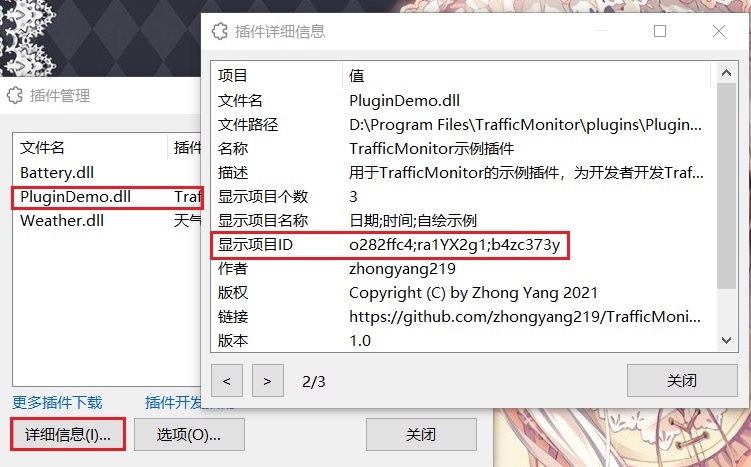
如果插件提供了多个显示项目,则每个项目的ID将使用分号隔开。
提示:使用鼠标右键可以复制文本。
此节点不是必须的。
layout节点用于配置皮肤中所有项目的大小和位置。
<layout text_height="20" no_label="0">layout节点的属性说明如下:
-
text_height
所有显示项目的高度都是一样的,此属性用于配置显示项目的高度。
-
no_label
用于配置此皮肤是否不显示标签文本。
如果属性设置为1,则使用此皮肤时,“选项设置”——“主窗口设置”中的“显示文本设置”和“交换上传和下载的位置”选项将不可用。
layout节点下面有两个子节点——layout_l和layout_s。其中layout_l用于配置勾选了“显示更多信息”时的布局,而layout_s用于配置不勾选“显示更多信息”时的布局。
layout_l或layout_s子节点的名称的含义同上述skin/display_text子节点的名称。
如果要为插件配置显示项目,节点的名称必须在plugin_map中配置。
layout_l或layout_s节点有若干属性,用于配置主窗口的大小。
<layout_l width="232" height="107">-
width
窗口的宽度
-
height
窗口的高度
在加载皮肤时,主窗口会被设置成这里设置的大小。背景图片background.bmp和background_l.bmp的尺寸不需要和layout_l或layout_s中width和height的值一致,但是长宽比应该一致,否则会导致拉伸变形。
每个子节点的属性说明如下:
<cpu x="14" y="3" width="106" align="0" show="1"/>-
x
显示项目在窗口中的水平起始位置。
-
y
显示项目在窗口中的垂直起始位置。
-
width
显示项目的宽度。
-
align
显示项目文本的对齐方式。
其中:
0:左对齐;1:右对齐;2:居中;3:两端对齐
效果如图所示:
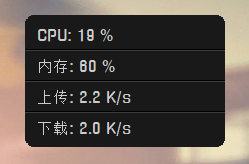
左对齐▲

右对齐▲
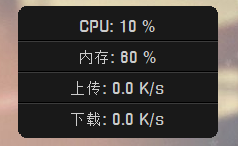
居中▲
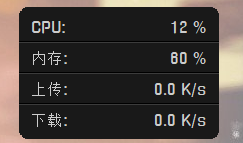
两端对齐▲
-
show
此项目是否在主窗口中显示。
此节点用于配置皮肤在“更换皮肤”对话框中“预览”界面的位置。
preview节点的属性width和height分别用于配置“预览”界面的大小。
子节点l和s分别通过属性x和y配置勾选“显示更多信息”和不勾选“显示更多信息”时的布局在“预览”界面中的位置。
- TrafficMonitor完美支持高DPI显示器,配置文件中所有数值的单位均为DPI设定为100%时的像素值,如果你的电脑的DPI设置大于100%,在显示时所有数据会根据DPI进行等比例缩放,因此,你不需要为不同的DPI设置而修改任何字段的数值。
- 如果新增了皮肤,需要重新启动软件才能在“更换皮肤”界面中看到新增的皮肤。
- 如果需要制作不规则形状皮肤,请参考“不规则形状的皮肤”。